インターネット
CONTENTS
BB Navigator 0.30
BB Navigatorをインストールした時、またはBB Navigatorに初めてネットワーク設定をする場合は、4番から開始してください。
1
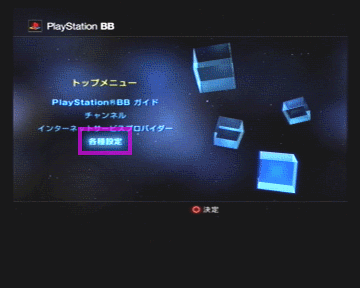
トップメニューの画面から[各種設定]を選択し、[○ボタン]を押してください。
2
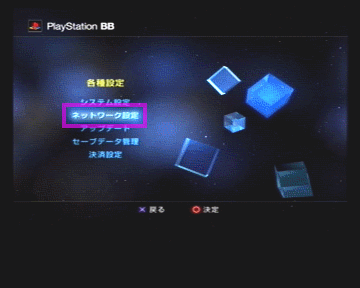
各種設定の画面から[ネットワーク設定]を選択し、 [○ボタン]を押してください。
3
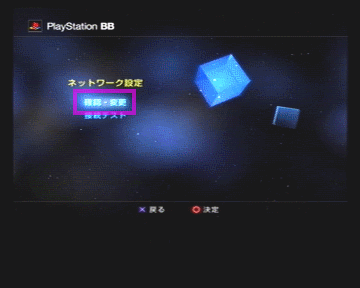
ネットワーク設定の画面から[確認・変更]を選択し、 [○ボタン]を押してください。
4
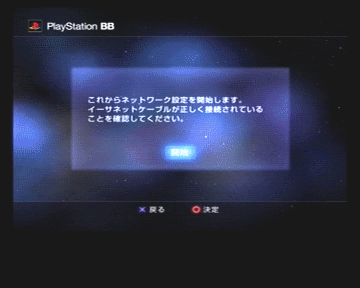
「これからネットワークの設定を開始します。」の画面が表示されたら、イーサネットケーブルが正しく接続されていることを確認して、 [○ボタン]を押してください。
5
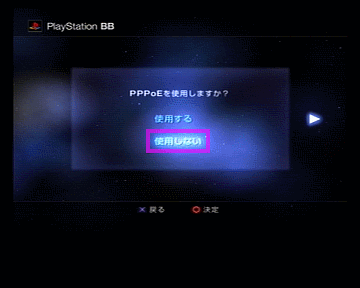
「PPPoEを使用しますか?」の画面が表示されたら、[使用しない]を選択し、 [右キー]または[○ボタン]を押してください。
6
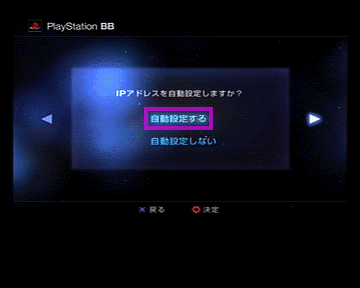
「IPアドレスを自動設定しますか?」の画面が表示されたら、[自動設定する]を選択し、 [○ボタン]を押して設定内容を保存してください。
7
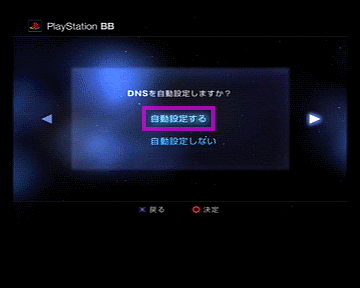
「DNSを自動設定しますか?」の画面が表示されたら、[自動設定する]を選択し、 [○ボタン]を押して接続テストを実行してください。
8
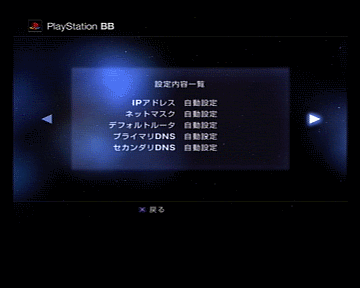
「設定内容一覧」の画面が表示されたら、設定内容をご確認ください。すべて「自動設定」になっているのを確認し、 [○ボタン]を押してください。
9
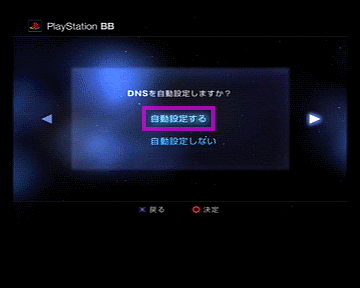
「ネットワーク接続後、ルータ設定をしますか?」の画面が表示されたら、 [ルータ設定をしない]を選択し、[○ボタン]を押してください。
10
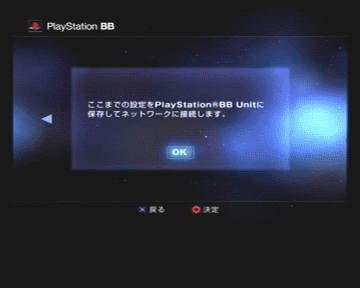
「ここまでの設定をPlayStation BB Unitに保存してネットワークに接続します。」の画面が表示されたら [○ボタン]を押してください。
これで設定は終了です。
この後、画面にいろいろなメッセージが表示されます。
11
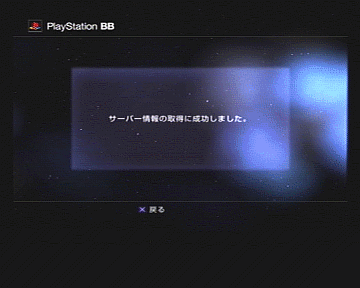
「サーバー情報の取得に成功しました」の画面が表示されたら、正しく設定されています。
[×ボタン]を押してください。
Copyright(C) TonoCableTelevision. All rights reserved.
